Exemple : Paramétrage d'une nomenclature avec des composants de remplacement
Supposons que votre nomenclature est telle que celle-ci :
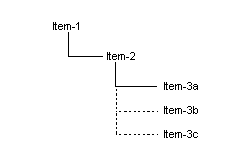
Dans cette NMC, l'Article 3a est le composant principal d'un "groupe de remplacement". L'Article 3b et l'Article 3c sont des composants de remplacement de l'Article 3a. L'un quelconque des trois composants peut être utilisé pour constituer l'Article 2. Pour définir ce type de NMC le système, suivez les étapes ci-après.
Rubriques liées